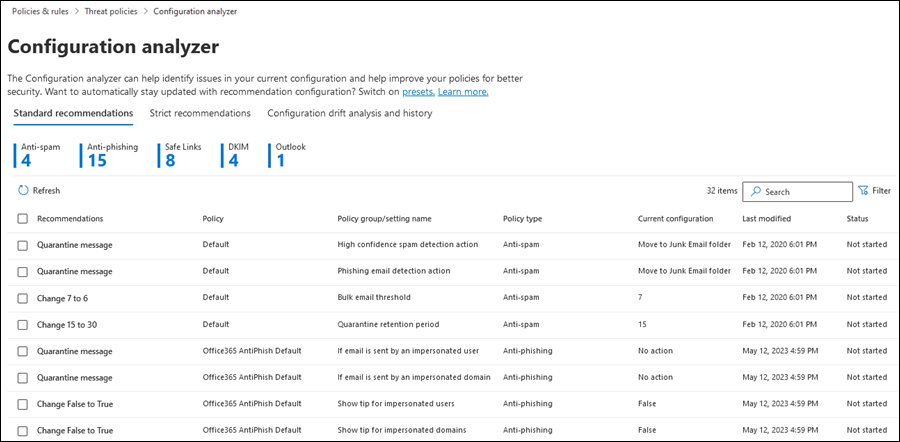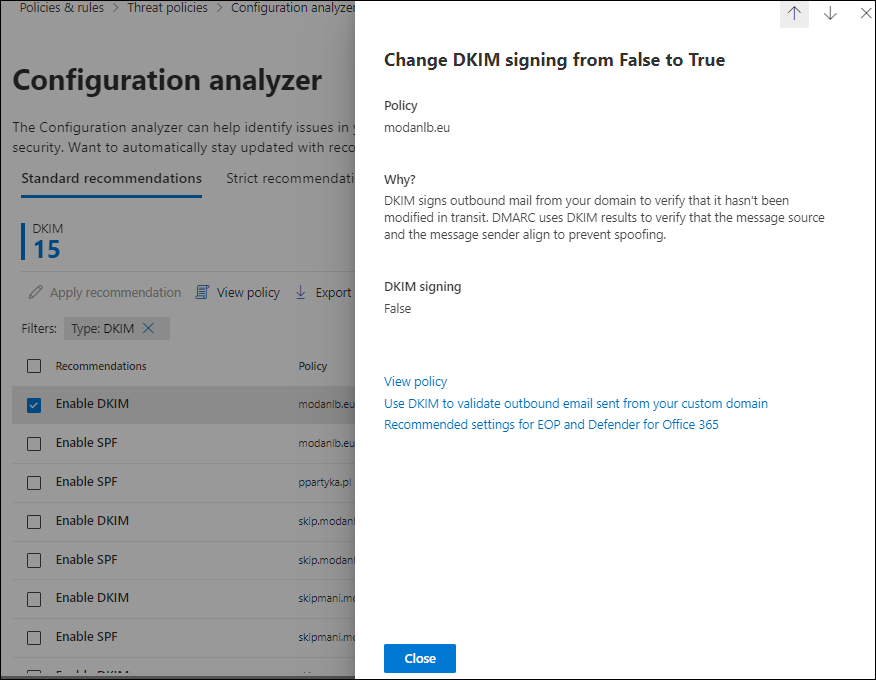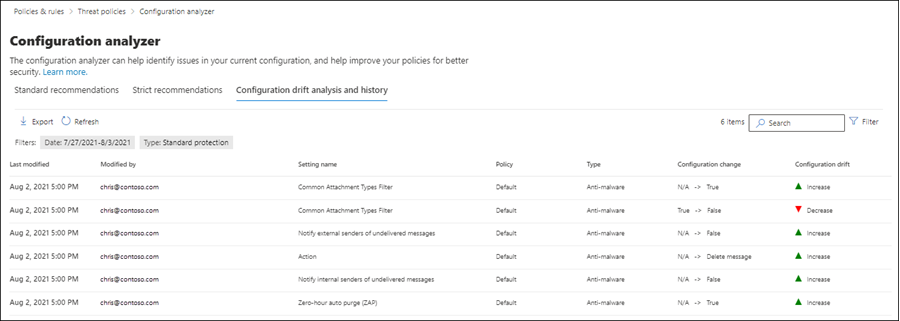EOP- ja Microsoft Defender for Office 365 suojauskäytäntöjen määritysanalysaattori
Vihje
Tiesitkö, että voit kokeilla Microsoft Defender for Office 365 palvelupaketin 2 ominaisuuksia maksutta? Käytä 90 päivän Defender for Office 365 kokeiluversiota Microsoft Defender-portaalin kokeilukeskuksessa. Lisätietoja siitä, ketkä voivat rekisteröityä ja kokeilla käyttöehtoja, on artikkelissa Kokeile Microsoft Defender for Office 365.
Microsoft Defender portaalin määritysanalysaattori tarjoaa keskitetyn sijainnin suojauskäytäntöjen etsimiseen ja korjaamiseen, kun asetukset ovat heikompia kuin Standard suojaus ja tiukan suojauksen profiiliasetukset valmiiksi määritetyissä suojauskäytännöissä.
Määritysanalysaattori analysoi seuraavantyyppisiä käytäntöjä:
Exchange Online Protection (EOP) -käytännöt: Sisältää Microsoft 365 -organisaatiot, joissa on Exchange Online postilaatikoita, ja erilliset EOP-organisaatiot, joilla ei ole Exchange Online postilaatikoita:
Microsoft Defender for Office 365 käytännöt: Sisältää organisaatiot, joilla on Microsoft 365 E5- tai Defender for Office 365 laajennustilauksia:
- tietojenkalastelun torjuntakäytännöt Microsoft Defender for Office 365, mukaan lukien:
- Samat huijausasetukset , jotka ovat käytettävissä EOP:n tietojenkalastelun vastaisissa käytännöissä.
- Tekeytymisasetukset
- Kehittyneet tietojenkalastelun raja-arvot
- Turvalliset linkit -käytännöt.
- Turvalliset liitekäytännöt.
- tietojenkalastelun torjuntakäytännöt Microsoft Defender for Office 365, mukaan lukien:
Perusaikatauluina käytettävät Standard- ja Strict-käytäntöasetusten arvot on kuvattu kohdassa EOP- ja Microsoft Defender for Office 365 suojauksen suositellut asetukset.
Määritysanalysaattori tarkistaa myös seuraavat asetukset, jotka eivät ole käytäntöjä:
- DKIM: Tunnistetaanko määritetyn toimialueen SPF - ja DKIM-tietueet DNS:ssä.
- Outlook: Onko alkuperäiset Outlookin ulkoisen lähettäjän tunnisteet käytössä organisaatiossa.
Mitä on hyvä tietää ennen aloittamista?
Avaat Microsoft Defender -portaalin osoitteessa https://security.microsoft.com. Jos haluat siirtyä suoraan Määritysten analysointi - sivulle, käytä -parametria https://security.microsoft.com/configurationAnalyzer.
Jos haluat muodostaa yhteyden Exchange Online PowerShelliin, katso kohta Yhteyden muodostaminen Exchange Online PowerShelliin.
Sinulla on oltava käyttöoikeudet, ennen kuin voit suorittaa tämän artikkelin menettelyt. Voit valita seuraavat vaihtoehdot:
Microsoft Defender XDR RBAC (Unified Role Based Access Control) (If Email & collaboration>Defender for Office 365 permissions is
 Active. Vaikuttaa vain Defender-portaaliin, ei PowerShelliin: Valtuutus ja asetukset/Suojausasetukset/Ydinsuojausasetukset (hallinta) tai Valtuutus ja asetukset/Suojausasetukset/Ydinsuojausasetukset (lue).
Active. Vaikuttaa vain Defender-portaaliin, ei PowerShelliin: Valtuutus ja asetukset/Suojausasetukset/Ydinsuojausasetukset (hallinta) tai Valtuutus ja asetukset/Suojausasetukset/Ydinsuojausasetukset (lue).Sähköpostin & yhteiskäyttöoikeudet Microsoft Defender portaalissa:
- Käytä määritysanalysaattoria ja päivitä kyseiset suojauskäytännöt: Organisaation hallinta - tai Suojauksen järjestelmänvalvoja - rooliryhmien jäsenyys.
- Määritysanalysaattorin vain luku -käyttöoikeus: Yleisen lukijan tai suojauksen lukijan rooliryhmien jäsenyys.
Exchange Online käyttöoikeudet: Vain tarkastelu -organisaation hallinta -rooliryhmän jäsenyys antaa määritysanalysaattorin vain luku -käyttöoikeuden.
Microsoft Entra oikeudet: Yleisen järjestelmänvalvojan*, suojauksen järjestelmänvalvojan, yleisen lukijan tai suojauksen lukija -roolien jäsenyys antaa käyttäjille microsoft 365:n muiden ominaisuuksien vaaditut käyttöoikeudet.
Tärkeää
* Microsoft suosittelee, että käytät rooleja, joilla on vähiten käyttöoikeuksia. Alemman käyttöoikeuden auttaminen parantaa organisaatiosi suojausta. Yleinen järjestelmänvalvoja on hyvin etuoikeutettu rooli, joka tulisi rajata hätätilanteisiin, joissa et voi käyttää olemassa olevaa roolia.
Määritysanalysaattorin käyttäminen Microsoft Defender portaalissa
Siirry Microsoft Defender portaalissa osoitteessa https://security.microsoft.comkohtaan Sähköposti & yhteistyökäytännöt>& Säännöt>Uhkakäytännöt>MääritysanalysaattoriMallitetut käytännöt -osassa. Jos haluat siirtyä suoraan Määritysten analysointi - sivulle, käytä -parametria https://security.microsoft.com/configurationAnalyzer.
Määritysten analysointi -sivulla on kolme päävälilehteä:
- Standard suositukset: Vertaa olemassa olevia suojauskäytäntöjä Standard suosituksiin. Voit säätää asetusarvojasi niin, että ne ovat samalla tasolla kuin Standard.
- Tiukat suositukset: Vertaa olemassa olevia suojauskäytäntöjä tiukkoihin suosituksiin. Voit muuttaa asetusarvojasi niin, että ne ovat samalla tasolla kuin Strict.
- Ajelehtimisanalyysi ja -historia: Valvo ja seuraa käytäntömuutoksia ajan mittaan.
Standard suositukset ja Tiukat suositukset -välilehdet määritysanalysaattorissa
Oletusarvoisesti määritysanalysaattori avautuu Standard suositukset -välilehteen. Voit siirtyä Strict Recommendations -välilehteen. Asetukset, asettelu ja toiminnot ovat samat molemmissa välilehdissä.
Välilehden ensimmäisessä osiossa näytetään kunkin käytäntötyypin asetusten määrä, joita on parannettava Standard tai Strict Protectioniin verrattuna. Käytäntötyyppejä ovat seuraavat:
- Roskapostin torjunta
- Tietojenkalastelun torjunta
- Haittaohjelmien torjunta
- Turvalliset liitteet (jos tilauksesi sisältää Microsoft Defender for Office 365)
- Turvalliset linkit (jos tilauksesi sisältää Microsoft Defender for Office 365)
- DKIM
- Sisäinen suojaus (jos tilauksesi sisältää Microsoft Defender for Office 365)
- Outlook
Jos käytäntötyyppiä ja numeroa ei näytetä, kaikki kyseisentyyppiset käytännöt täyttävät suositellut Standard- tai Strict Protection -asetukset.
Välilehden loppuosassa on taulukko asetuksista, jotka on tuotava tasolle Standard tai Tiukka suojaus. Taulukko sisältää seuraavat sarakkeet*:
- Suositukset: asetuksen arvo Standard tai strict protection -profiilissa.
- Käytäntö: Sen käytännön nimi, johon tämä asetus vaikuttaa.
- Käytäntöryhmän tai asetuksen nimi: Huomiotasi vaativan asetuksen nimi.
- Käytäntötyyppi: Roskapostin torjunta, tietojenkalastelun torjunta, haittaohjelmien torjunta, turvalliset linkit tai turvalliset liitteet.
- Nykyinen määritys: Asetuksen nykyinen arvo.
- Viimeksi muokattu: Päivämäärä, jolloin käytäntöä viimeksi muokattiin.
- Tila: Tämä arvo on yleensä Ei aloitettu.
* Jos haluat nähdä kaikki sarakkeet, sinun on todennäköisesti tehtävä yksi tai useampi seuraavista vaiheista:
- Vieritä selaimessa vaakasuunnassa.
- Kavenna sopivien sarakkeiden leveyttä.
- Loitonna selaimessa.
Jos haluat suodattaa merkinnät, valitse ![]() Suodata. Seuraavat suodattimet ovat käytettävissä avautuvassa Suodattimet-pikaikkunassa :
Suodata. Seuraavat suodattimet ovat käytettävissä avautuvassa Suodattimet-pikaikkunassa :
- Roskapostin torjunta
- Tietojenkalastelun torjunta
- Haittaohjelmien torjunta
- Turvalliset liitteet
- Turvalliset linkit
- ATP:n sisäinen suojaussääntö
- DKIM
- Outlook
Kun olet valmis Suodattimet-pikaikkunassa , valitse Käytä. Jos haluat tyhjentää suodattimet, valitse ![]() Tyhjennä suodattimet.
Tyhjennä suodattimet.
Etsi tietyt merkinnät ![]() hakuruudun ja sitä vastaavan arvon avulla.
hakuruudun ja sitä vastaavan arvon avulla.
Näytä suositellun käytäntöasetuksen tiedot
Valitse määritysanalysaattorin Standard suojaus- tai Tiukka suojaus -välilehdessä merkintä napsauttamalla mitä tahansa muuta rivin kohtaa kuin suosituksen nimen vieressä olevaa valintaruutua. Näyttöön avautuvassa tiedot-pikaikkunassa on käytettävissä seuraavat tiedot:
- Käytäntö: Kyseessä olevan käytännön nimi.
- Miksi?: Tietoja siitä, miksi asetukselle suositellaan arvoa.
- Tietty muutettava asetus ja arvo, joksi se muutetaan.
- Näytä käytäntö: Linkki vie kyseisen käytännön tiedot -pikaikkunaan Microsoft Defender-portaalissa, jossa voit päivittää asetuksen manuaalisesti.
- Linkki EOP:n ja Microsoft Defender for Office 365 suojauksen suositeltuihin asetuksiin.
Vihje
Jos haluat nähdä lisätietoja muista suosituksista poistumatta tietojen pikaikkunasta, käytä  Previous- ja Next-valikon pikaikkunan yläosaa.
Previous- ja Next-valikon pikaikkunan yläosaa.
Kun olet valmis tiedot-pikaikkunassa, valitse Sulje.
Suositellun käytäntöasetuksen toimintojen suorittaminen
Valitse määritysanalysaattorin Standard suojaus- tai Strict Protection -välilehdessä merkintä valitsemalla suosituksen nimen vieressä oleva valintaruutu. Sivulla näkyvät seuraavat toiminnot:
 Käytä suositusta: Jos suositus edellyttää useita vaiheita, tämä toiminto näkyy harmaana.
Käytä suositusta: Jos suositus edellyttää useita vaiheita, tämä toiminto näkyy harmaana.Kun valitset tämän toiminnon, näyttöön avautuu vahvistusvalintaikkuna (jossa ei näytetä valintaikkunaa uudelleen). Kun valitset OK, tapahtuu seuraavaa:
- Asetus päivitetään suositeltuun arvoon.
- Suositus on edelleen valittuna, mutta ainoa käytettävissä oleva toiminto on
 Päivitä.
Päivitä. - Rivin Tila-arvoksi muuttuu Valmis.
 Näytä käytäntö: Sinut siirretään kyseisen käytännön tiedot-pikaikkunaan Microsoft Defender-portaalissa, jossa voit päivittää asetuksen manuaalisesti.
Näytä käytäntö: Sinut siirretään kyseisen käytännön tiedot-pikaikkunaan Microsoft Defender-portaalissa, jossa voit päivittää asetuksen manuaalisesti. Vienti: Vie valitun suosituksen .csv tiedostoon, valitse
Vienti: Vie valitun suosituksen .csv tiedostoon, valitse  Vie.
Vie.Voit myös viedä suosituksia, kun olet valinnut useita suosituksia tai kun olet valinnut kaikki suositukset valitsemalla Suositukset-sarakeotsikon vieressä olevan valintaruudun.
Kun olet päivittänyt asetuksen automaattisesti tai manuaalisesti, valitse ![]() Päivitä , jolloin näkyviin tulee pienempi määrä suosituksia ja päivitetyn rivin poistaminen tuloksista.
Päivitä , jolloin näkyviin tulee pienempi määrä suosituksia ja päivitetyn rivin poistaminen tuloksista.
Määritysten ajoanalyysi ja historia -välilehti määritysanalysaattorissa
Huomautus
Yhdistetty valvonta on otettava käyttöön ajoanalyysia varten.
Tämän välilehden avulla voit seurata suojauskäytäntöjen muutoksia ja sitä, miten kyseiset muutokset vertautuvat Standard- tai Strict-asetuksiin. Oletusarvoisesti näytetään seuraavat tiedot:
- Muokattu
- Muokannut
- Asetuksen nimi
- Käytäntö: Kyseessä olevan käytännön nimi.
- Tyyppi: Roskapostin torjunta, tietojenkalastelun torjunta, haittaohjelmien torjunta, turvalliset linkit tai turvalliset liitteet.
- Määrityksen muutos: Vanha arvo ja asetuksen uusi arvo
- Määrityksen ajo: Arvo Suurenna tai Pienennä, joka ilmaisee asetuksen lisänneen tai vähentäneen suojausta verrattuna suositeltuihin Standard tai Strict-asetukseen.
Jos haluat suodattaa merkinnät, valitse ![]() Suodata. Seuraavat suodattimet ovat käytettävissä avautuvassa Suodattimet-pikaikkunassa :
Suodata. Seuraavat suodattimet ovat käytettävissä avautuvassa Suodattimet-pikaikkunassa :
- Päivämäärä: Aloitusaika ja lopetusaika. Voit palata jopa 90 päivän kuluttua tästä päivästä.
- Tyyppi: Standard suojausta tai tiukkaa suojausta.
Kun olet valmis Suodattimet-pikaikkunassa , valitse Käytä. Jos haluat tyhjentää suodattimet, valitse ![]() Tyhjennä suodattimet.
Tyhjennä suodattimet.
Hakuruudun![]() avulla voit suodattaa merkinnät tietyn Muokatut-, Asetuksen nimen tai Tyyppi-arvon mukaan.
avulla voit suodattaa merkinnät tietyn Muokatut-, Asetuksen nimen tai Tyyppi-arvon mukaan.
Jos haluat viedä Määrityksen ajoanalyysi ja historia -välilehdessä näkyvät merkinnät .csv-tiedostoon, valitse ![]() Vie.
Vie.